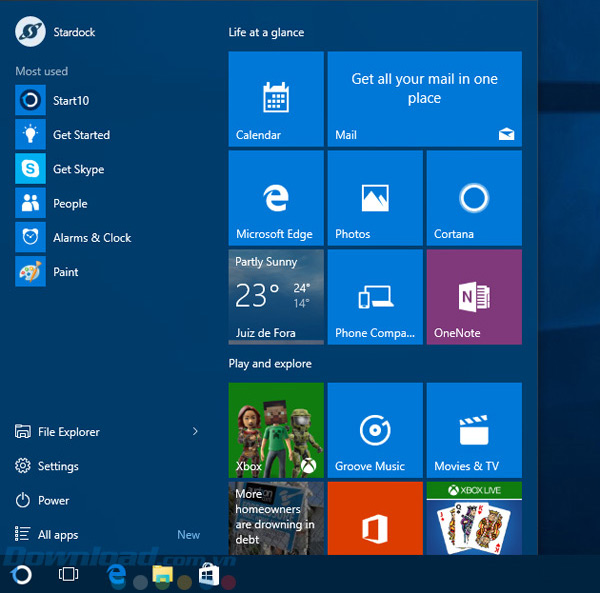Bạn đang xem bài viếtTOP công cụ tùy biến giao diện Windows 10 tại website Truongptdtntthptdienbiendong.edu.vn có thể kéo xuống dưới để đọc từng phần hoặc nhấn nhanh vào phần mục lục để truy cập thông tin bạn cần nhanh chóng nhất nhé.
Windows 10 là hệ điều hành mới nhất, cung cấp khá nhiều tính năng mới thú vị cho người dùng. Đồng thời, cũng có khá nhiều lựa chọn để tùy chỉnh hệ thống, cá nhân hóa theo sở thích cá nhân.
- Tải Windows 10 Enterprise.
- Download Windows 10 Anniversary.
Nhưng nếu cảm thấy như vậy vẫn “chưa đủ”, bạn có thể tham khảo những công cụ dưới đây, để thoải mái tùy biến Windows 10 theo ý mình.
TOP công cụ tùy biến giao diện Windows 10 tốt nhất
- 1. Start10
- 2. MyFolders
- 3. Ultimate Windows Tweaker
- 4. Winaero Tweaker
- 5. RocketDock
- 6. 7+ Taskbar Tweaker
- 7. CustomizerGod
- 8. WindowBlinds
- 9. NTLite
- 10. Rainmeter
1. Start10
Kể từ phiên bản Windows 8 trở đi, Microsoft đã bỏ Start Menu truyền thống, khiến cho không ít người dùng cảm thấy “nuối tiếc”. Nếu vẫn chưa quen với giao diện cũng như cách thức làm việc mới trên Windows 10 bạn có thể nhờ tới sự trợ giúp của Start10, để nhanh chóng “tìm lại” Menu Start.

Bên cạnh đó, bạn còn thoải mái thay đổi kích thước, vị trí, giao diện cho Menu Start theo sở thích của mình. Đặc biệt, Start10 không sử dụng nhiều tài nguyên hệ thống, nên bạn hoàn toàn yên tâm.
Tải Start10 cho Windows 10
2. MyFolders
MyFolders cho phép sao chép, di chuyển dữ liệu đến bất kỳ thư mục yêu thích nào một cách nhanh chóng. Đây là công cụ đơn giản nhưng vô cùng tiện lợi. Sau khi cài đặt, MyFolders sẽ tự động tích hợp vào menu chuột phải để bạn dễ dàng thao tác.
Tải MyFolders

3. Ultimate Windows Tweaker
Ultimate Windows Tweaker (UWT) giúp bạn tinh chỉnh, tùy biến hệ điều hành Windows 10 theo sở thích của mình. Giao diện chương trình tương đối đơn giản, cung cấp bảng điều khiển bên trái, cho phép truy cập vào các tùy chọn cài đặt bảo mật, tùy chỉnh mạng, tài khoản người dùng… một cách nhanh chóng.

Khi di chuột vào bất kỳ tinh chỉnh nào, bạn sẽ nhận được những thông tin về chức năng đó. Đây là công cụ khá thú vị, giúp bạn thỏa sức tinh chỉnh hệ thống theo ý mình.
Tải Ultimate Windows Tweaker cho Windows 10.
4. Winaero Tweaker
Winaero Tweaker quy tụ hầu hết những tùy chỉnh ẩn trên Windows, cho phép người dùng thỏa sức tinh chỉnh, cá nhân hóa theo sở thích của mình. Hầu hết những lựa chọn đều có giải thích đi kèm, nên bạn dễ dàng biết được tác dụng của chúng ảnh hưởng tới hệ thống như thế nào.

Winaero Tweaker là công cụ vô cùng đơn giản, nhưng mạnh mẽ giúp bạn thỏa sức khám phá hệ điều hành Windows 10 mà không phải lo lắng gì cả.
Tải Winaero Tweaker
5. RocketDock
RocketDock giúp bạn tùy biến thanh Taskbar theo phong cách Mac. Với rất nhiều chủ đề, màu sắc, phong cách cho bạn lựa chọn, để màn hình máy tính của mình trở nên độc đáo hơn bao giờ hết.

RocketDock sử dụng rất ít tài nguyên hệ thống, nên không hề ảnh hưởng tới hiệu suất của máy tính. Có thể nói đây là công cụ tùy biến taskbar khá ấn tượng, rất đáng để trải nghiệm.
Tải RocketDock
6. 7+ Taskbar Tweaker
7+ Taskbar Tweaker cung cấp cho người dùng đầy đủ các lựa chọn thiết lập thanh Taskbar theo ý mình. Bạn chỉ cần tích chọn vào lựa chọn mình muốn, nên ngay cả người không am hiểu cũng dễ dàng sử dụng.
Tải 7+ Taskbar Tweaker

7. CustomizerGod
CustomizerGod cho phép bạn tùy biến giao diện hệ điều hành bằng cách thay đổi icon mặc định. Phần mềm cung cấp khá nhiều lựa chọn để tùy chỉnh kích thước, hình dạng của biểu tượng cho phù hợp với sở thích của mỗi người.

CustomizerGod hỗ trợ hầu hết định dạng ảnh phổ biến nhất hiện nay như PNG, GIF, ICO, JPG và BMP. Cách sử dụng khá đơn giản, chỉ cần chọn biểu tượng, hình nền tương ứng ngay lập tức sẽ thay đổi diện mạo mới cho hệ thống.
Tải CustomizerGod
8. WindowBlinds
WindowBlinds cung cấp cho người dùng hàng loạt lựa chọn tùy chỉnh giao diện cho Windows 10. Bạn có thể tùy chỉnh màu sắc, độ trong suốt, font chữ cho thanh tác vụ, Start Menu, cửa sổ ứng dụng một cách nhanh chóng. Hơn nữa, WindowBlinds còn cung cấp rất nhiều theme mặc định cho bạn tham khảo, sử dụng ngay lập tức.
Tải WindowBlinds

9. NTLite

Không thể bỏ qua NTLite khi nhắc tới phần mềm tùy biến Win 10. Nhờ nó, bạn có thể cá nhân hóa Windows trong khi cài đặt bằng cách tạo một bản cài Windows không cần giám sát, thêm driver mới, tích hợp các gói dịch vụ Service Pack…
Ưu điểm nổi bật của phần mềm tùy biến giao diện Win 10 NTLite:
- Bạn có thể tích hợp nhiều chủ đề, hình nền, screensaver trong Windows 10 ISO hoặc DVD bằng NTLite.
- Có thể vào chế độ Live Edit, tải cập nhật, tích hợp ngôn ngữ, chỉnh sửa registry…
Tải NTLite
10. Rainmeter

Không có phần mềm thay đổi giao diện Windows 10 nào tốt hơn Rainmeter bởi nó mang tới bộ sưu tập “skin” vô cùng phong phú. Những skin này thay đổi theo tính năng từ đơn giản tới phức tạp như tiện ích desktop, các công cụ tùy biến, bố cục, cài đặt cơ bản và nhiều hơn thế nữa.
Ưu điểm nổi bật của Rainmeter
- Sử dụng rất ít phần cứng nên chạy rất nhanh.
- Cung cấp thông tin bổ sung về tình trang pin, hệ thống dữ liệu online…
Tải Rainmeter
Hy vọng bài viết trên sẽ giúp bạn thỏa sức tùy biến Windows 10, cho phù hợp với sở thích của mình.
Chúc các bạn thực hiện thành công!
Cảm ơn bạn đã theo dõi bài viết TOP công cụ tùy biến giao diện Windows 10 tại website Truongptdtntthptdienbiendong.edu.vn nếu thấy bài viết này hữu ích đừng quên để lại bình luận và đánh giá giới thiệu website với mọi người nhé. Xin Chân thành cảm ơn.